Win10如何在程序上打钩?win10开启多选功能的方法!
时间:2017-04-06 来源:互联网 浏览量:
在Windows 10操作系统中,我们要选择多个程序一般需要按住键盘上的【CTRL】,然后点击鼠标左键来多选图标,但是该方法有一个不好的地方,就是在点选程序的时候稍不小心在图标上移动了下就会将之前所有选定的程序的图标都复制一份,相信不少用户都有遇到过。在本文中小编将给大家分享下无需按住【Ctrl】即可多选程序的操作方法!
开启多选功能的步骤:
1、打开【此电脑】,点击【文件】-【更改文件夹和搜索选项】;
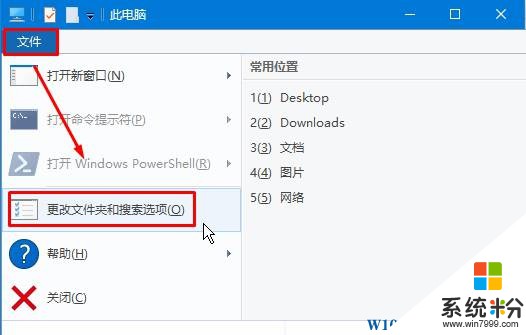
2、切换到【查看】选项卡;
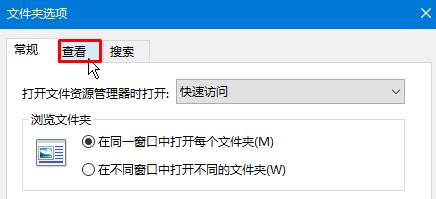
3、在下面高级设置框中勾选【使用复选框以选择项】,点击【确定】;
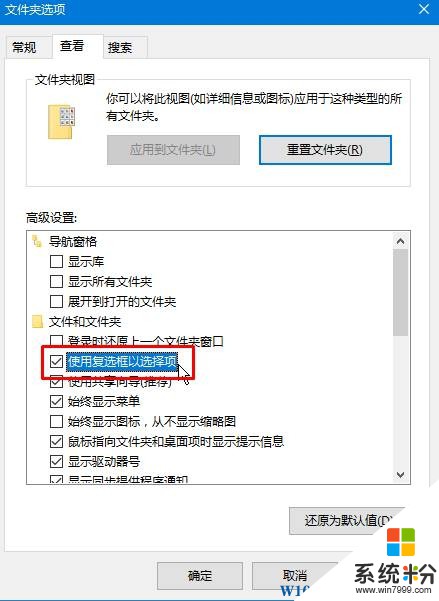
设置完成后我们把鼠标移动到图标上就会出现一个复选框,移动到该框中,点击即可勾选,然后移动到需要选择的图标上同样勾选复选框即可!
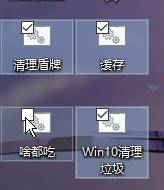
开启多选功能的步骤:
1、打开【此电脑】,点击【文件】-【更改文件夹和搜索选项】;
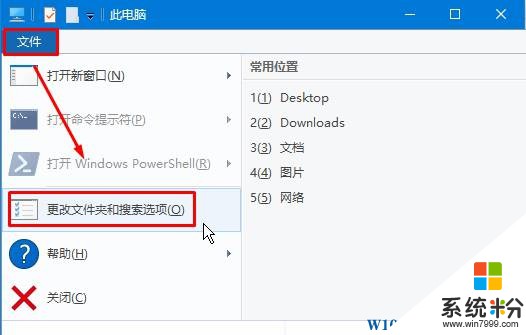
2、切换到【查看】选项卡;
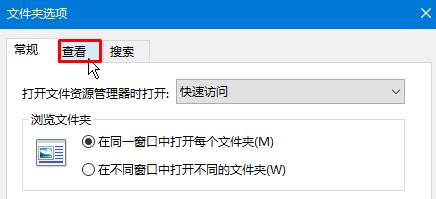
3、在下面高级设置框中勾选【使用复选框以选择项】,点击【确定】;
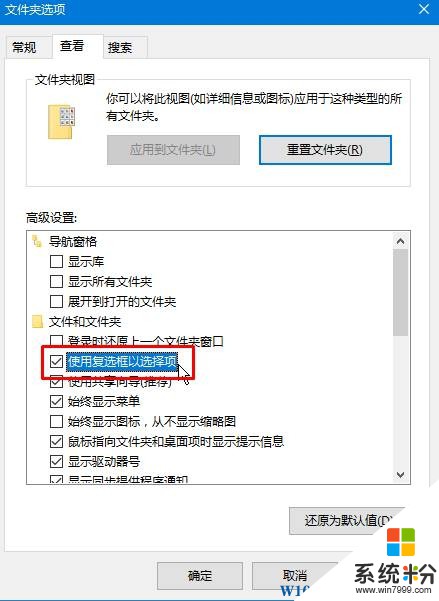
设置完成后我们把鼠标移动到图标上就会出现一个复选框,移动到该框中,点击即可勾选,然后移动到需要选择的图标上同样勾选复选框即可!
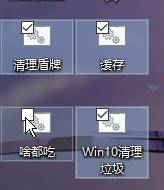
我要分享:
相关教程
- ·Win10怎样打开造字程序 Win10打开造字程序的方法
- ·启动或者关闭windows功能在哪 Win10如何打开或关闭Windows功能设置
- ·如何在Win10不同桌面中打开已运行程序的新窗口 在Win10不同桌面中打开已运行程序的新窗口的方法
- ·win10中搜索功能 如何在Win10中启用搜索功能
- ·win10所有程序打不开该怎么办?win10打不开任何程序的解决方法!
- ·如何开启Win10内置Windows Defender广告拦截功能 怎么开启Win10内置Windows Defender广告拦截功能
- ·桌面文件放在d盘 Win10系统电脑怎么将所有桌面文件都保存到D盘
- ·管理员账户怎么登陆 Win10系统如何登录管理员账户
- ·电脑盖上后黑屏不能唤醒怎么办 win10黑屏睡眠后无法唤醒怎么办
- ·电脑上如何查看显卡配置 win10怎么查看电脑显卡配置
win10系统教程推荐
- 1 电脑快捷搜索键是哪个 win10搜索功能的快捷键是什么
- 2 win10系统老是卡死 win10电脑突然卡死怎么办
- 3 w10怎么进入bios界面快捷键 开机按什么键可以进入win10的bios
- 4电脑桌面图标变大怎么恢复正常 WIN10桌面图标突然变大了怎么办
- 5电脑简繁体转换快捷键 Win10自带输入法简繁体切换快捷键修改方法
- 6电脑怎么修复dns Win10 DNS设置异常怎么修复
- 7windows10激活wifi Win10如何连接wifi上网
- 8windows10儿童模式 Win10电脑的儿童模式设置步骤
- 9电脑定时开关机在哪里取消 win10怎么取消定时关机
- 10可以放在电脑桌面的备忘录 win10如何在桌面上放置备忘录
win10系统热门教程
- 1 怎么设置电脑文件的默认打开方式 Win10文件默认打开方式设置方法
- 2 Win10设置默认程序在哪?Win10设置默认程序的新旧两个方法
- 3 Win10 RS2会在什么时候发布?外媒:或在2017年春季
- 4Win10系统玩实况足球2016经常自动退出的解决方法
- 5笔记本底部任务栏变到左边 WIN10任务栏左侧怎么移动到底部
- 6win10的系统升级问题 360怎么升级win10
- 7win10没有通知中心该怎么办?找回Win10通知中心【图文】
- 8win10关闭共享文件夹 Win10如何停止共享文件夹
- 9win10没有权限访问win7共享文件夹 win10共享文件夹无法访问权限提示
- 10Win10系统怎么改小娜对我的称呼?更改Cortana对自己称呼的方法
最新win10教程
- 1 桌面文件放在d盘 Win10系统电脑怎么将所有桌面文件都保存到D盘
- 2 管理员账户怎么登陆 Win10系统如何登录管理员账户
- 3 电脑盖上后黑屏不能唤醒怎么办 win10黑屏睡眠后无法唤醒怎么办
- 4电脑上如何查看显卡配置 win10怎么查看电脑显卡配置
- 5电脑的网络在哪里打开 Win10网络发现设置在哪里
- 6怎么卸载电脑上的五笔输入法 Win10怎么关闭五笔输入法
- 7苹果笔记本做了win10系统,怎样恢复原系统 苹果电脑装了windows系统怎么办
- 8电脑快捷搜索键是哪个 win10搜索功能的快捷键是什么
- 9win10 锁屏 壁纸 win10锁屏壁纸设置技巧
- 10win10系统老是卡死 win10电脑突然卡死怎么办
